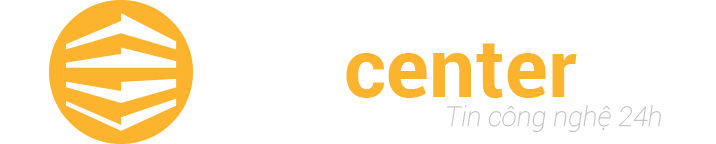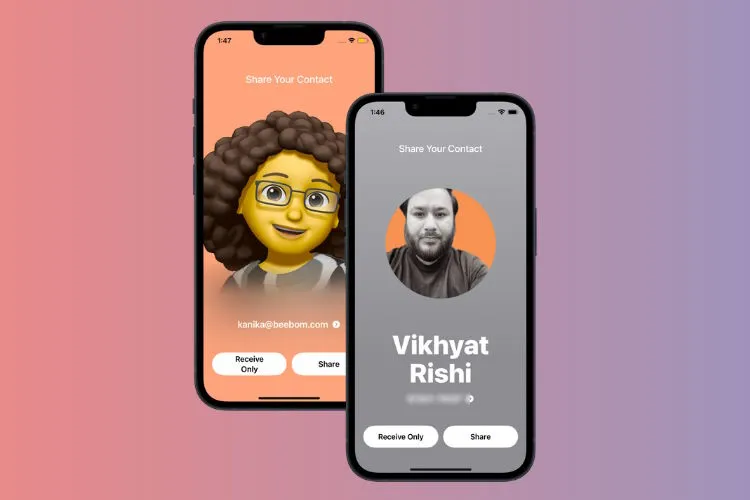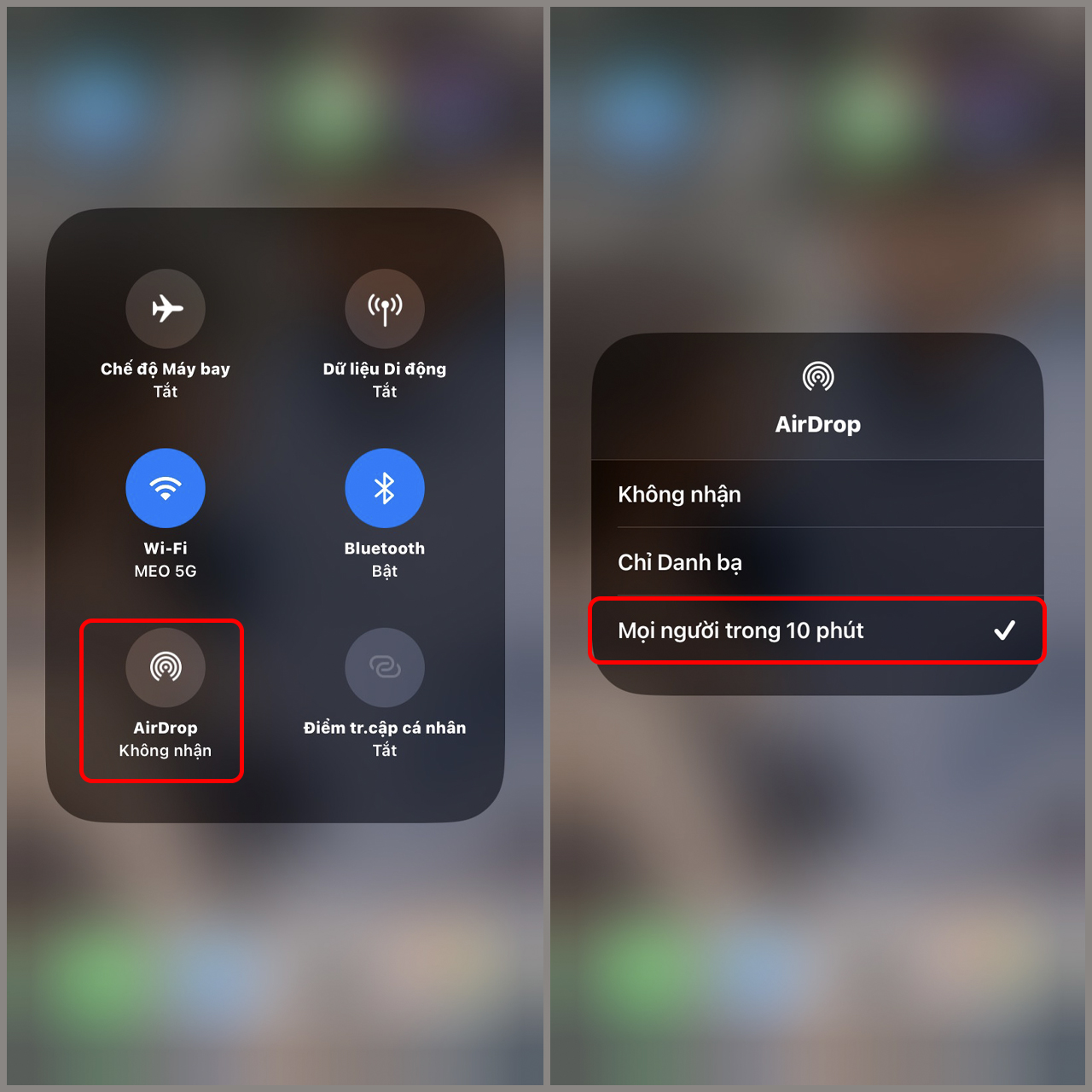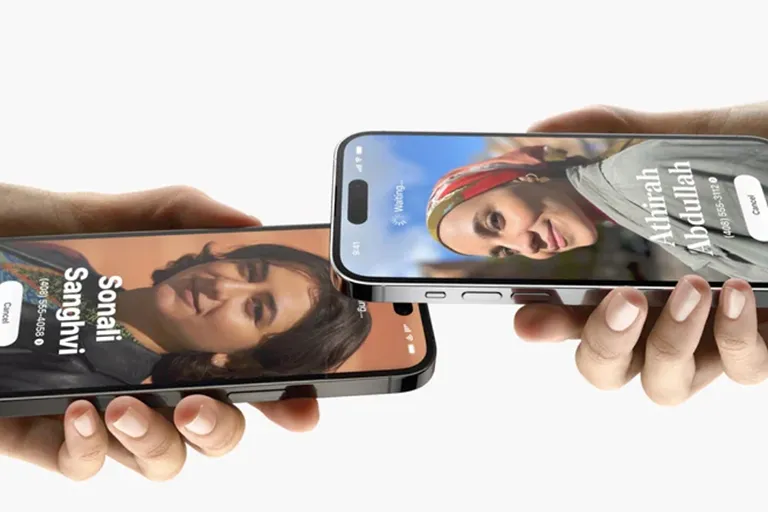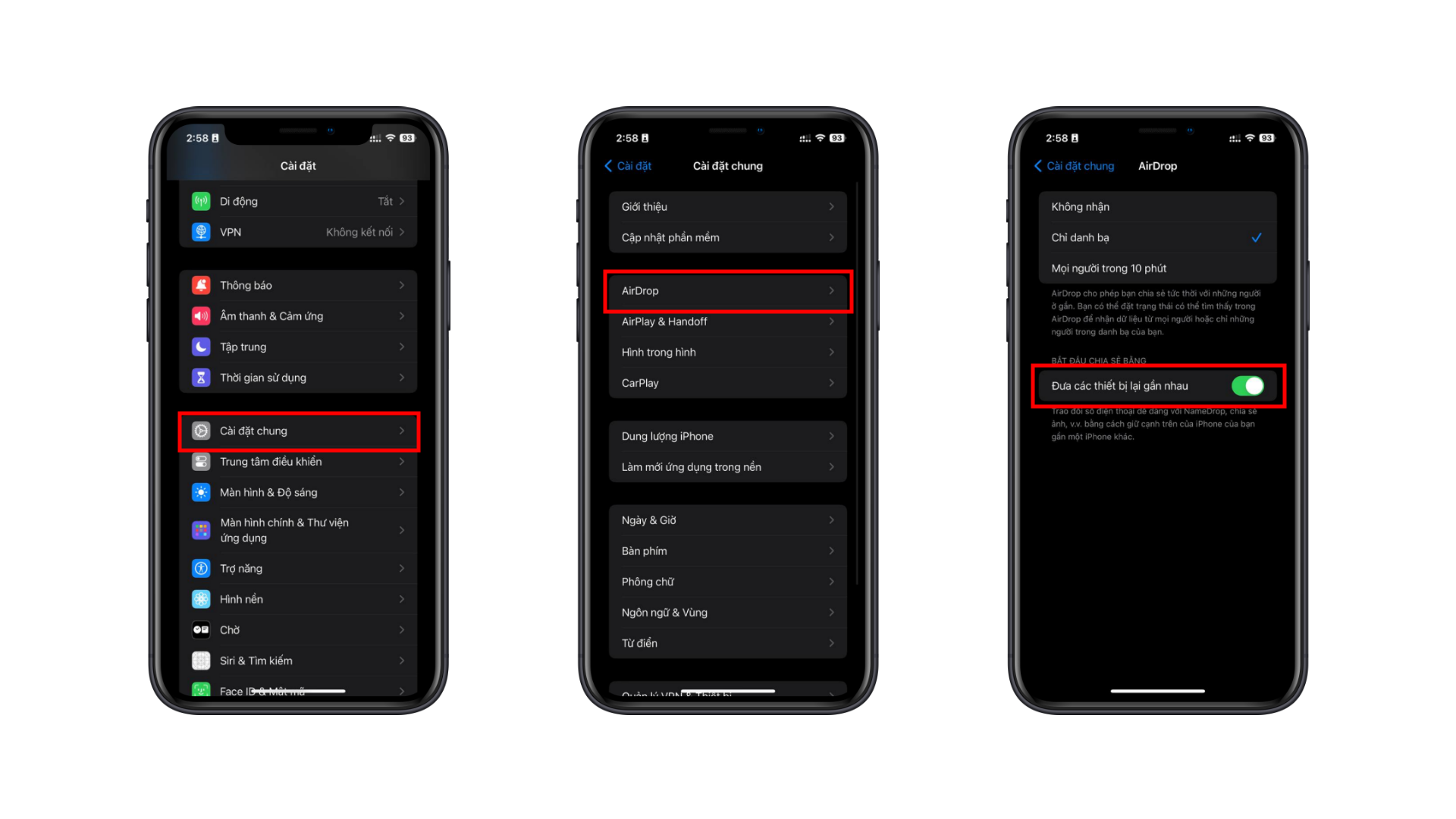NameDrop là một tính năng mới trong iOS 17 cho phép người dùng trao đổi thông tin liên hệ bằng cách đơn giản chỉ cần giữ hai iPhone cùng nhau. Đây là một cách tiện lợi để trao đổi thông tin liên hệ, đặc biệt là trong một môi trường ồn ào hoặc đông đúc. Nó cũng giúp bạn tránh việc phải gõ thông tin liên hệ của người khác bằng tay.
Vậy thì làm sao để cài đặt và cách sử dụng NameDrop như thế nào? Hãy cùng Netcentervn tìm hiểu trong bài viết dưới đây.
NameDrop là gì?
NameDrop sử dụng sự kết hợp của NFC và Bluetooth để tạo ra một kết nối an toàn giữa hai iPhone. Khi đã kết nối, người dùng có thể chọn thông tin liên hệ mà họ muốn chia sẻ với người khác, chẳng hạn như số điện thoại, địa chỉ email hoặc địa chỉ gửi thư. Bạn cũng có thể chọn nhận thông tin liên hệ của người khác.
- Có thể bạn chưa biết:
Lỗi iPhone đang chuẩn bị cập nhật và cách xử lý cực nhanh - Màn hình iPhone bị lưu ảnh? Bỏ túi ngay những thông tin sau
Cách kích hoạt tính năng NameDrop trên iPhone
Để sử dụng NameDrop trên iPhone trước tiên bạn phải kích hoạt nó theo các bước sau:
Lưu ý: Đảm bảo iPhone của bạn đang chạy iOS 17 hoặc phiên bản cao hơn trước khi thực hiện các bước.
Bước 1: Mở ứng dụng Cài đặt và chạm vào Cài đặt chung.
Bước 2: Tiếp theo, chạm vào AirDrop.
Bước 3: Đảm bảo rằng AirDrop đã được kích hoạt. Bạn có thể đặt nó thành Chỉ danh bạ hoặc Mọi người trong 10 phút.
Bước 4: Sau khi hoàn thành kích hoạt chuyển đổi, chọn mục Đưa các thiết bị lại gần nhau trong phần Bắt đầu chia sẻ bằng. Vậy là bạn đã hoàn thành phần kích hoạt.
Cách dùng NameDrop trên iOS 17
Khi đã bật NameDrop, bạn tự hỏi làm thế nào để sử dụng được nó. Quá trình này rất đơn giản tuy nhiên bạn cần lưu ý một số điều sau trước khi sử dụng.
► Thứ nhất, quan trọng là đảm bảo cả hai thiết bị đang chạy trên iOS 17 trở lên.
► Thứ hai, đảm bảo bạn đã bật tính năng NameDrop như đã được hiển thị ở trên.
► Cuối cùng, vì NameDrop phụ thuộc vào NFC, hãy đảm bảo các thiết bị có chip NFC hoạt động.
Theo dõi các bước dưới đây để cùng tìm hiểu cách sử dụng NameDrop trên iOS 17.
Bước 1: Giữ hai iPhone gần nhau, và bạn sẽ thấy một ánh sáng nhạt xuất hiện ở phía trên cả hai thiết bị. Điều này cho biết việc kết nối thành công.
Bước 2: Sau khi kết nối, bạn sẽ thấy Thẻ liên hệ của mình hiện lên trên màn hình. Để chia sẻ thông tin liên hệ của bạn, hãy chạm vào nút Chia sẻ.
Hoặc, để nhận thông tin liên hệ của người khác, hãy chạm vào nút ‘Chỉ nhận‘.
Cách tắt tính năng NameDrop trên iPhone
Mặc dù NameDrop rất tiện lợi để chia sẻ thông tin liên hệ của bạn, nhưng nó hoạt động chỉ với một cú chạm trên iPhone. Một số người dùng có thể cảm thấy không thoải mái khi sử dụng tính năng này do mối quan tâm về quyền riêng tư. May mắn thay, bạn có thể dễ dàng vô hiệu hóa hoặc tắt NameDrop trên iPhone của bạn.
Dưới đây là cách thực hiện.
Bước 1: Truy cập vào Cài đặt > Chung trên iPhone của bạn. Trong cài đặt Chung, chạm vào AirDrop.
Bước 2: Khi đã vào cài đặt AirDrop, vô hiệu hóa chuyển đổi bên cạnh ‘Đưa các thiết bị lại gần nhau’.
Bạn có thể để cài đặt AirDrop không thay đổi. Hoặc, để tăng cường quyền riêng tư, bạn có thể đặt nó thành ‘Tắt nhận‘ nữa.
Vậy là bạn vừa thực hiện tắt tính năng NameDrop trên iPhone xong.
NameDrop là một tính năng mới trên iOS 17, giúp bạn nhận diện và liên lạc với người quen một cách dễ dàng qua một vài bước đơn giản. Hy vọng bài viết này của Netcentervn đã giúp bạn hiểu rõ hơn về cách sử dụng NameDrop trên iOS 17.